Blechkonturlasche erstellen
Sie können eine Konturlasche erstellen, ihre Bemaßungen angeben und eine Konturlasche mit mehreren Kanten und automatischer Gehrung erstellen.
Neue Funktionen: 2026
Dieser Befehl verwendet eine Eigenschaftengruppen-Benutzeroberfläche zum Erstellen und Bearbeiten des Elements.
Eigenschaftengruppen bieten einen verbesserten Arbeitsablauf und machen die Benutzeroberfläche mit Registerkarten überflüssig. Bestimmte Steuerelemente sind für alle Eigenschaftengruppen gleich. Weitere Informationen zu allgemeinen Steuerelementen finden Sie unter Eigenschaftengruppen.
Voreinstellungen sind bereits vorhandene Parametersätze, die auf das Element angewendet werden, wenn es ausgewählt wird. Voreinstellungen werden für die meisten Befehle verwendet, die auf Eigenschaftengruppen basieren. Weitere Informationen finden Sie unter: So arbeiten Sie mit Voreinstellungen.
Bei der Interaktion mit der Eigenschaftengruppe wird die ausgewählte Zeile hervorgehoben, um anzugeben, wo Sie gerade arbeiten. Die Markierung wird durch die Einstellungen der Anwendungsoptionen unter Farbschema gesteuert. Sie können die Einstellungen ändern, um Ihre Farbvoreinstellungen zu verwalten.
Anmerkung: Änderungen am Farbschema gelten für alle Inventor-Bereiche.In der Eigenschaftengruppe werden nur die Parameter angezeigt, die für die gewählten Bedingungen erforderlich sind. Wenn die Lasche das Basiselement ist, werden nur bestimmte Parameter angezeigt. Wenn die Lasche ein zusätzliches Element ist, werden die Optionen basierend auf den Auswahlen angezeigt, die Sie nach und nach in der Eigenschaftengruppe vornehmen.
- Bewegen Sie den Cursor über ein beliebiges Eingabefeld, um den Parameter und den zugehörigen Wert anzuzeigen.
Erstellen einer Basiselement-Konturlasche
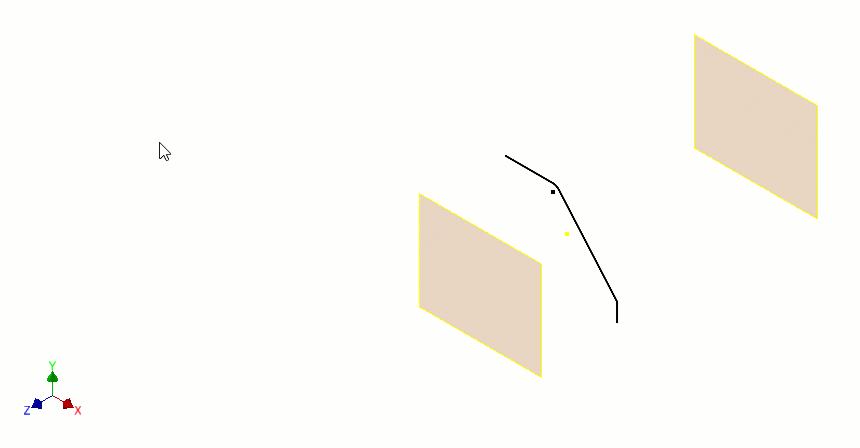
Klicken Sie in der Multifunktionsleiste auf Registerkarte Blech
 Gruppe Erstellen
Gruppe Erstellen  Lasche
Lasche  .
.(Optional) Verwenden Sie eine Voreinstellung, die Sie aus einem vorherigen Konturlaschenelement erstellt haben.
Gehen Sie in der Gruppe Ausgangsgeometrie wie folgt vor:
- Profile. Wenn ein gültiges offenes Profil vorhanden ist, wird es automatisch ausgewählt. Wenn mehr als eine Option vorhanden ist, wählen Sie ein offenes Profil aus. Wenn kein Profil vorhanden ist, werden Sie in der Skizzierumgebung platziert, um ein Profil zu erstellen.
- Körpername. Wird nur angezeigt, wenn Neuer Volumenkörper verwendet wird. Übernehmen Sie den Vorgabenamen, oder geben Sie einen Namen ein.
- Blechregel. Wählen Sie die zu verwendende Blechregel aus.
Die Gruppe Element platzieren wird nur angezeigt, wenn die ausgewählte IDE-Datei von Geometriereferenzen für die Platzierung abhängig ist, z. B. von einer Kante oder Fläche. Wählen Sie die erforderliche Platzierungsgeometrie aus, und fahren Sie mit der Definition der Laschenparameter fort.
Geben Sie in der Gruppe Verhalten nach Bedarf die folgenden Parameter an:
Von. Verwendet vorgabemäßig die Profilskizzierebene.
Zwischen. Geben Sie verschiedene Von- und Bis-Abschlüsse an. Gültige Eingaben sind Fläche, Punkt oder Arbeitselement.
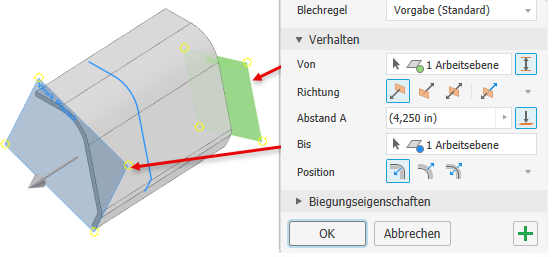 Anmerkung: Wenn Sie Zwischen verwenden, sind Richtung und Abstand Referenzwerte, die durch die Von- und Bis-Auswahl definiert werden.
Anmerkung: Wenn Sie Zwischen verwenden, sind Richtung und Abstand Referenzwerte, die durch die Von- und Bis-Auswahl definiert werden.Richtung. Geben Sie die Laschenrichtung an, und wählen Sie eine der folgenden Optionen aus:
 Vorgabe
Vorgabe Umgekehrt
Umgekehrt Symmetrisch
Symmetrisch Asymmetrisch
Asymmetrisch
Abstand A. Geben Sie die Länge der Konturlasche an.
Abstand B. Wird angezeigt, wenn ein zweiter Abstandswert erforderlich ist. Geben Sie den Abstand an.
 Bis. Wählen Sie ein Arbeitselement oder eine planare Fläche als Laschenabschluss. Abstand ist ein Referenzwert, wenn Bis verwendet wird.
Bis. Wählen Sie ein Arbeitselement oder eine planare Fläche als Laschenabschluss. Abstand ist ein Referenzwert, wenn Bis verwendet wird.Position. Geben Sie die Seite des Profils an, auf der die Lasche erstellt wird.
 Vorgabe verwendet das Profil als Innenkante.
Vorgabe verwendet das Profil als Innenkante. Umgekehrt verwendet das Profil als Außenkante.
Umgekehrt verwendet das Profil als Außenkante. Symmetrisch gibt einen Versatz mit gleichem Abstand vom Profil an.
Symmetrisch gibt einen Versatz mit gleichem Abstand vom Profil an.
Geben Sie in der Gruppe Biegungseigenschaften den zu verwendenden Biegeradius und die Abwicklungsregel an.
Klicken Sie auf OK, um die Laschenerstellung zu beenden, oder auf
 Anwenden, um mit dem Hinzufügen von Konturlaschen fortzufahren.
Anwenden, um mit dem Hinzufügen von Konturlaschen fortzufahren.
Erstellen einer Konturlasche auf einem vorhandenen Volumenkörper
Sie können einer vorhandenen Blechfläche eine Konturlasche hinzufügen. Erstellen Sie das Skizzenprofil auf einer Fläche, die lotrecht zur Kante für die Konturlasche liegt.
Klicken Sie in der Multifunktionsleiste auf Registerkarte Blech
 Gruppe Erstellen
Gruppe Erstellen  Lasche
Lasche  .
.Gehen Sie in der Gruppe Ausgangsgeometrie wie folgt vor:
Profile. Wählen Sie ein offenes Profil, wenn dieses nicht automatisch ausgewählt wird.
(Optional)
 Neuer Volumenkörper. Wählen Sie diese Option, wenn die Konturlasche ein neuer Körper sein soll, der vom ausgewählten Volumenkörper getrennt ist.
Neuer Volumenkörper. Wählen Sie diese Option, wenn die Konturlasche ein neuer Körper sein soll, der vom ausgewählten Volumenkörper getrennt ist.- Körpername. Wird nur angezeigt, wenn Neuer Volumenkörper verwendet wird. Übernehmen Sie den Vorgabenamen, oder geben Sie einen Namen ein.
Blechregel. Verwendet die aktive Blechstilregel. Wenn Neuer Volumenkörper ausgewählt ist, wählen Sie die zu verwendende Blechregel aus.
Geben Sie in der Gruppe Verhalten die folgenden Parameter an:
Breitenverlängerung
 Entlang der ausgewählten Kante. Wählen Sie diese Option, um eine Konturlasche entlang ausgewählter Kanten hinzuzufügen.
Entlang der ausgewählten Kante. Wählen Sie diese Option, um eine Konturlasche entlang ausgewählter Kanten hinzuzufügen.Kantensätze sind eine Sammlung von Kanten, an denen die Konturlasche hinzugefügt wird. Kantenoptionen werden pro Kantensatz definiert.
 Kantenkontur legt die Auswahlpriorität auf Kantenkonturen fest. Wenn Sie eine Kante auswählen, werden alle angrenzenden Kanten ebenfalls ausgewählt.
Kantenkontur legt die Auswahlpriorität auf Kantenkonturen fest. Wenn Sie eine Kante auswählen, werden alle angrenzenden Kanten ebenfalls ausgewählt. Kantensatz hinzufügen erstellt einen neuen Kantensatzeintrag. Wählen Sie die Kanten aus, die in den Satz aufgenommen werden sollen. Dadurch können mehrere Laschen mit unterschiedlichen Abschlussbreiten definiert werden.
Kantensatz hinzufügen erstellt einen neuen Kantensatzeintrag. Wählen Sie die Kanten aus, die in den Satz aufgenommen werden sollen. Dadurch können mehrere Laschen mit unterschiedlichen Abschlussbreiten definiert werden.Für jeden Kantensatz können Sie die Methode angeben, die zum Definieren der Lasche verwendet wird.
 Kante verwendet die gesamte Kante für die Lasche.
Kante verwendet die gesamte Kante für die Lasche. Breite. Geben Sie die Kantenbreite an. Die Lasche wird symmetrisch von der Kantenmitte aus platziert.
Breite. Geben Sie die Kantenbreite an. Die Lasche wird symmetrisch von der Kantenmitte aus platziert. Zwischen. Verwenden Sie diese Option, um eine Lasche zwischen zwei Elementen zu erstellen. Bei Elementen kann es sich um Punkte, Arbeitsebenen oder Flächen handeln.
Zwischen. Verwenden Sie diese Option, um eine Lasche zwischen zwei Elementen zu erstellen. Bei Elementen kann es sich um Punkte, Arbeitsebenen oder Flächen handeln. Versatz. Verwenden Sie diese Option, um Versatzwerte für jede Seite der Lasche anzugeben.
Versatz. Verwenden Sie diese Option, um Versatzwerte für jede Seite der Lasche anzugeben.-  Verwenden Sie Auswahl aufheben, um den ausgewählten Satz zu entfernen.
Von Skizzierebene. Gibt an, dass die Konturlasche an der Profilskizzenebene beginnt.
Von. Gibt die Startebene für die Konturlasche an. Vorgabemäßig wird die Profilskizzierebene ausgewählt. Deaktiviert, es sei denn, die Option Zwischen wird verwendet.
 Zwischen. Verwenden Sie diese Option, um einen anderen Start- und Abschlusspunkt anzugeben.
Zwischen. Verwenden Sie diese Option, um einen anderen Start- und Abschlusspunkt anzugeben.- Von. Geben Sie an, wo die Lasche beginnt.
- Zu. Wählen Sie ein Element aus, an dem die Lasche endet.
Richtung. Geben Sie die Laschenrichtung an, und wählen Sie eine der folgenden Optionen aus:
 Vorgabe
Vorgabe Umgekehrt
Umgekehrt Symmetrisch
Symmetrisch Asymmetrisch
Asymmetrisch
Abstand A. Geben Sie die Länge der Konturlasche an.
Biegungskanten. Wählen Sie zusätzliche Kanten aus, an denen die Lasche platziert wird.
Position. Geben Sie die Seite des Profils an, auf der die Lasche erstellt wird.
 Vorgabe verwendet das Profil als Innenkante.
Vorgabe verwendet das Profil als Innenkante. Umgekehrt verwendet das Profil als Außenkante.
Umgekehrt verwendet das Profil als Außenkante. Symmetrisch gibt einen Versatz mit gleichem Abstand vom Profil an.
Symmetrisch gibt einen Versatz mit gleichem Abstand vom Profil an.
Verwenden Sie in der Gruppe Biegungseigenschaften die Regelvorgaben, oder geben Sie den Biegeradius, die Abwicklungsregel, die Form der Freistellung und den Biegungsübergang an, die/den Sie verwenden möchten. Sie können einige Parameter mit expliziten Werten oder Gleichungen ändern oder die Vorgabeeinstellungen übernehmen.
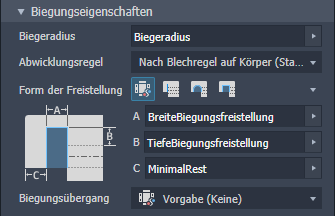
- Verwenden Sie in der Gruppe Eckenvorgaben die Regelvorgaben, oder legen Sie die Option Automatische Gehrung anwenden, die Eckenform und die Freistellung fest. Wählen Sie die Eckenoptionen aus der entsprechenden Liste aus.

- Im Ansichtsbereich können Sie für mehrkantige Laschen einzelne Eckenparameter mithilfe von Eckenüberschreibungen angeben. Klicken Sie auf ein Eckensymbol, um die Ecke in der Gruppe Eigenschaften auszufüllen. Ändern Sie dann die Eckeneinstellungen für Freistellung, Form, Lückengröße und Freistellungsgröße entsprechend Ihren Anforderungen.
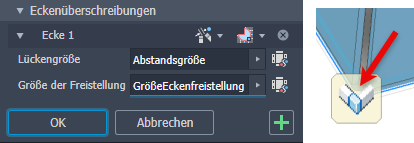
Um Felder für Abstände und Freistellungsgrößen zu aktivieren, klicken Sie auf das Vorgabesymbol ![]() neben dem Feld.
neben dem Feld.
- Um weitere Konturlaschen hinzuzufügen, klicken Sie auf
 Anwenden. Wenn Sie fertig sind, klicken Sie auf OK.
Anwenden. Wenn Sie fertig sind, klicken Sie auf OK.